집 >소프트웨어 튜토리얼 >사무용 소프트웨어 >Excel에서 여러 조건으로 Vlookup 기능을 사용하는 방법
Excel에서 여러 조건으로 Vlookup 기능을 사용하는 방법
- WBOYWBOYWBOYWBOYWBOYWBOYWBOYWBOYWBOYWBOYWBOYWBOYWB앞으로
- 2024-04-17 18:01:36968검색
일상적인 데이터 처리에서는 데이터를 찾는 데 Excel의 Vlookup 기능을 자주 사용하지만, 여러 조건이 관련되면 사용법이 더 복잡해집니다. PHP 편집기 Apple에서는 다차원 데이터 검색을 쉽게 수행할 수 있도록 Vlookup 기능의 다중 조건 사용법을 소개합니다. 이 글을 통해 여러 조건을 설정하는 방법과 모든 조건이 충족될 경우 Vlookup 기능을 사용하여 필요한 데이터를 검색하는 방법을 알아봅니다.
아래 표를 예로 들어 이름과 과목 점수를 동시에 찾아야 합니다.
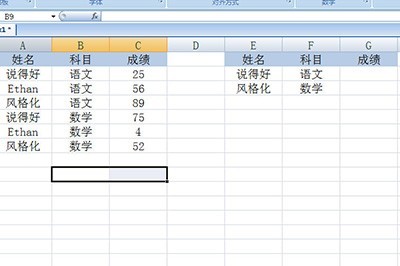
계정 뒤에 보조 열을 삽입하고 그 안에 =A2&B2를 입력합니다. 목적은 두 셀의 내용을 병합하는 것입니다.
성적 검색 열에 =VLOOKUP을 입력합니다. 마찬가지로 첫 번째 검색 개체는 새로 삽입된 보조 열과 검색 범위에 대한 성적 열을 선택해야 합니다. 왜냐하면 대상 열의 출력은 2이기 때문입니다. 성적 열은 검색 범위에 있습니다. 두 번째 열에서 최종 출력 0은 정확한 검색을 나타냅니다. 최종 공식은 다음과 같습니다. =VLOOKUP(F2&G2,C1:D7,2,0)
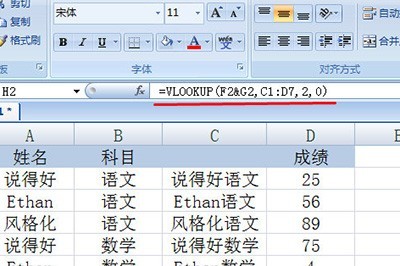
마지막으로 Enter 키를 누르고 두 번 클릭하여 입력하면 결과가 표시됩니다.
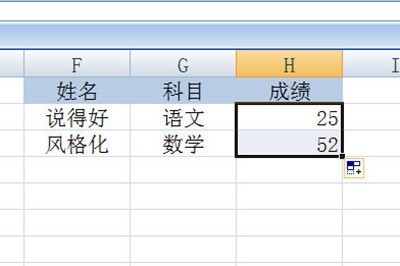
위 내용은 Excel에서 여러 조건으로 Vlookup 기능을 사용하는 방법의 상세 내용입니다. 자세한 내용은 PHP 중국어 웹사이트의 기타 관련 기사를 참조하세요!
성명:
이 기사는 zol.com.cn에서 복제됩니다. 침해가 있는 경우 admin@php.cn으로 문의하시기 바랍니다. 삭제
이전 기사:Excel에서 수식 내용을 표시하는 방법다음 기사:Excel에서 수식 내용을 표시하는 방법

